苹果手机作为一款备受用户喜爱的智能设备,其独特的功能和便捷的操作方式一直受到人们的追捧,其中调整铃声时间和设置闹钟铃声是使用苹果手机的常见需求之一。无论是用来提醒日常任务还是唤醒我们的美梦,正确设置铃声时间和闹钟铃声能够让我们的生活更加井然有序。下面我们将为大家详细介绍如何调整苹果手机的铃声时间和设置闹钟铃声的方法,让您轻松掌握这些技巧,享受更便捷的使用体验。
iPhone闹钟铃声设置教程
操作方法:
1.首先打开手机,然后在系统的界面找到时钟的app图标,然后点击进入,如图所示:
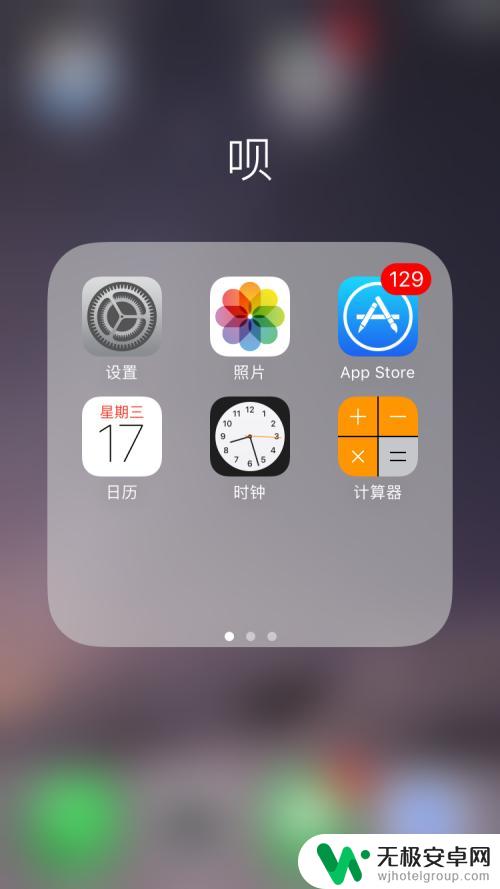
2.点击进入时钟的设置界面,在最下边几个选项中,选择闹钟选项,然后点击进入,如图所示:
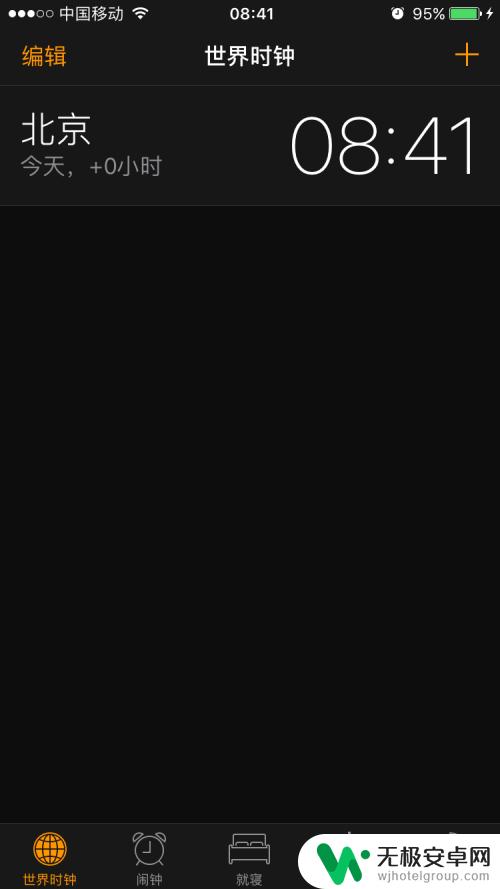
3.接下来就进入到了闹钟时间的设置界面,这里就可以添加设置闹铃的时间,点击左上角的编辑选项,点击进入,如图所示:

4.接下来就进入到闹钟时间的编辑界面,所有闹钟时间前面都有个减号的图标。在右侧都会有一个向右的箭头标识,选择其中一个闹钟时间,点击进入,如图所示:

5.接下里进入到单个闹钟时间的设置界面,这里可以更改闹钟时间。也可以更改铃声,在最下边选项中找到铃声选项,点击进入,如图所示:
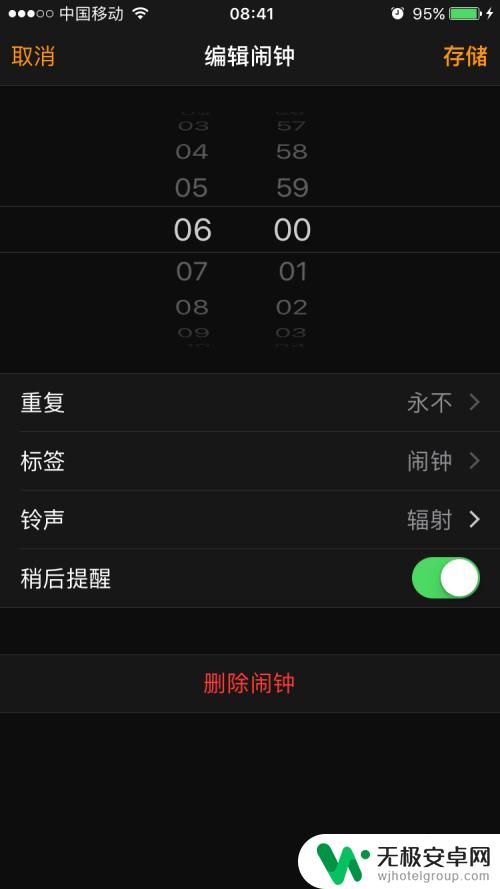
6.接下来就进入到铃声的选择界面,这里有默认的铃声。也有自定义铃声,也可以添加手机里的歌曲,选择其中一个喜欢的,点击对应的铃声前面就会有个对勾,表示选择铃声成功。
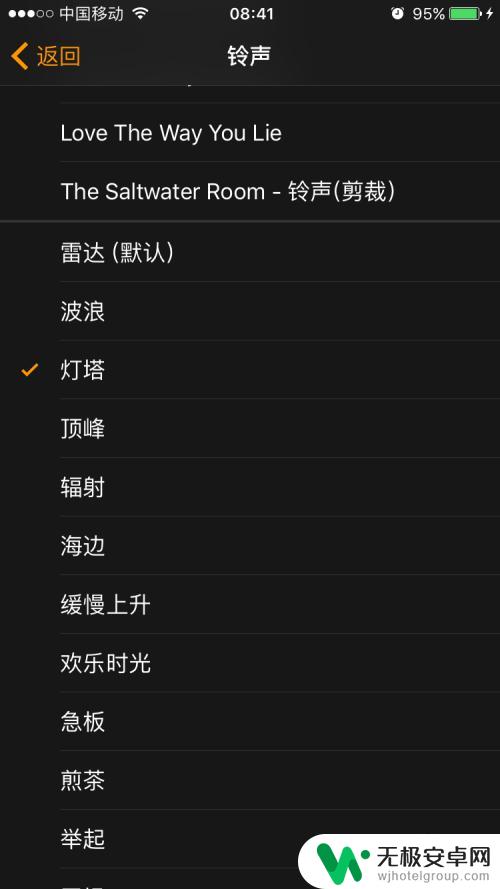
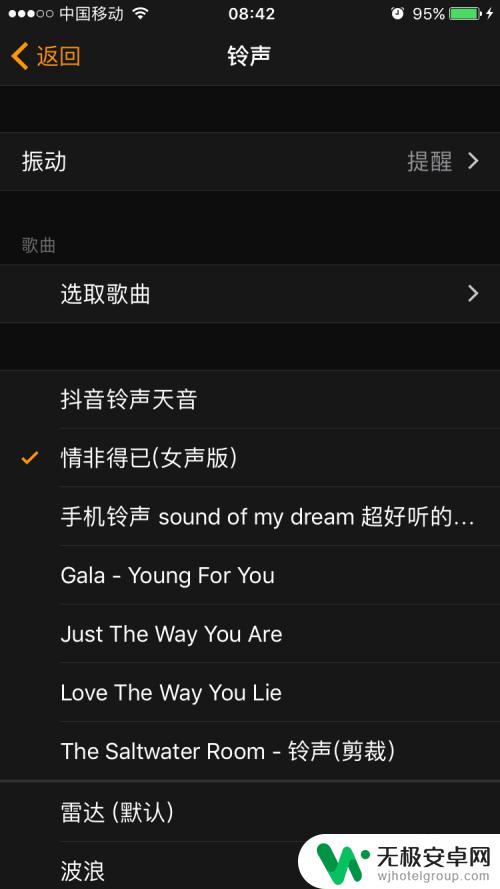
7.选择好铃声之后,点击左上角的返回,然后回到编辑闹钟时间的界面,点击右上角的存储,这个时候铃声就设置成功了。
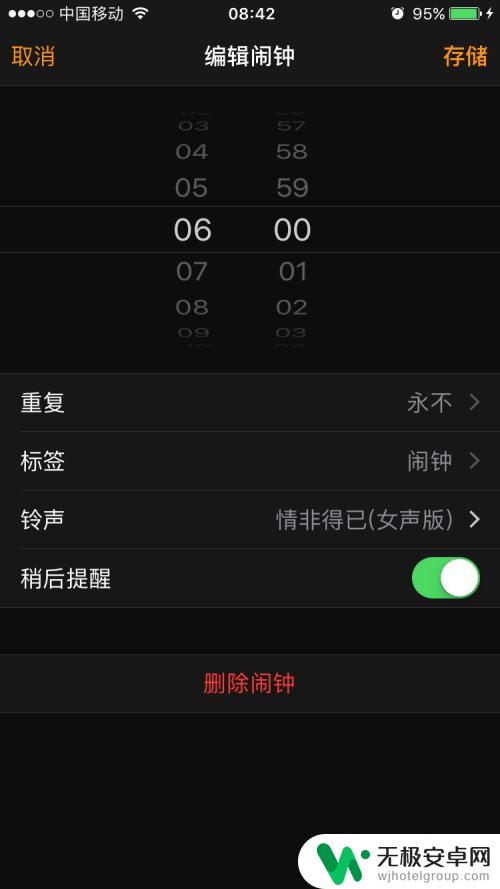
以上是有关如何调整苹果手机铃声时间的全部内容,如果有遇到相同情况的用户,可以按照这些方法来解决。











